Černobílý tisk
Na ovládacím panelu tiskárny přejděte na:
 >Nastavení >Nastavení >Nastavení tisku >nabídka Kvalita >Režim tisku >Pouze černá >
>Nastavení >Nastavení >Nastavení tisku >nabídka Kvalita >Režim tisku >Pouze černá >
V nabídce Papír na ovládacím panelu tiskárny nastavte typ a formát papíru odpovídající vloženému papíru.
Odešlete tiskovou úlohu:
Otevřete dokument. Klepněte na nabídku Soubor >Tisk.
Klepněte na tlačítko Vlastnosti, Předvolby, Možnosti nebo Nastavení.
V případě potřeby změňte nastavení.
Klepněte na tlačítko OK >Tisk.
V případě potřeby upravte nastavení v dialogovém okně Nastavení stránky:
Otevřete dokument a zvolte příkaz Soubor >Nastavení stránky.
Zvolte formát papíru nebo vytvořte vlastní formát tak, aby odpovídal vloženému papíru.
Klepněte na tlačítko OK.
V případě potřeby upravte nastavení v dialogovém okně Nastavení stránky:
Otevřete dokument a zvolte nabídku Soubor >Tisk.
V případě potřeby si nechte zobrazit další možnosti klepnutím na odkrývací trojúhelník.
Nastavení můžete podle potřeby upravit v dialogovém okně Tisk a místních nabídkách.
| Poznámka: Chcete-li tisknout na specifický typ papíru, upravte nastavení typu papíru tak, aby odpovídalo vloženému papíru, nebo vyberte příslušný zásobník či podavač. |
Klepněte na tlačítko Tisk.
Na ovládacím panelu tiskárny přejděte na:
 >Nastavení >Nastavení >Nastavení tisku >nabídka Kvalita >Režim tisku >Pouze černá >
>Nastavení >Nastavení >Nastavení tisku >nabídka Kvalita >Režim tisku >Pouze černá >
Otevřete webový prohlížeč a zadejte do pole adresy IP adresu tiskárny.
Poznámky:
Klepněte na položku Nastavení > Nastavení tisku > nabídka Kvalita > Sytost toneru.
Upravte sytost toneru a klepněte na tlačítko Odeslat.
Na ovládacím panelu tiskárny přejděte na:
 > Nastavení >
> Nastavení >  > Nastavení >
> Nastavení >  > Nastavení tisku >
> Nastavení tisku >  > nabídka Kvalita >
> nabídka Kvalita >  > Sytost toneru
> Sytost toneru
Upravte sytost toneru a stiskněte tlačítko  .
.
Nastavení Maximální rychlost a Maximální výtěžnost vám umožňují volit mezi vyšší rychlostí tisku a vyšší výtěžností toneru. Výchozí nastavení je Max. výtěžnost.
Maximální rychlost – Tiskne v černobílém nebo barevném režimu, podle toho, co je nastaveno v ovladači tiskárny. Tiskárna tiskne barevně, pokud není v ovladači tiskárny nastaveno Pouze černá.
Maximální výtěžnost – Umožňuje přepínat z černobílého do barevného režimu na základě barevného obsahu zjištěného na každé stránce. Časté přepínání barevného režimu může zpomalit tisk, je-li obsah stránek smíšený.
Otevřete webový prohlížeč a zadejte do pole adresy IP adresu tiskárny.
Poznámky:
Klepněte na položku Nastavení >Nastavení tisku >nabídka Nastavení.
V seznamu Použití tiskárny vyberte položku Maximální rychlost nebo Maximální výtěžnost.
Klepněte na tlačítko Odeslat.
Na ovládacím panelu tiskárny přejděte na:
 >Settings >Nastavení >Nastavení tisku >nabídka Nastavení
>Settings >Nastavení >Nastavení tisku >nabídka Nastavení
V seznamu Použití tiskárny vyberte položku Maximální rychlost nebo Maximální výtěžnost.
Stiskněte tlačítko  .
.
Poznámky:
Vložte jednotku flash do portu USB.
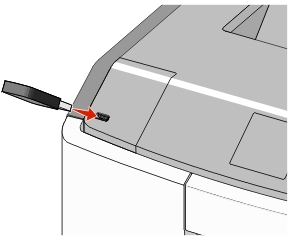
Poznámky:
| Výstraha—nebezpečí poškození: Během tisku, čtení nebo zápisu na paměťové zařízení se nedotýkejte kabelu USB, žádného síťového adaptéru, žádného konektoru, paměťového zařízení ani tiskárny ve vyznačené oblasti. Mohlo by dojít ke ztrátě dat. |
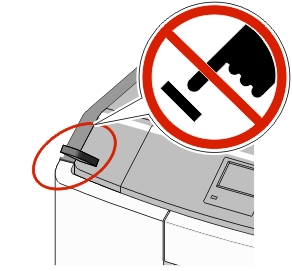
Pomocí ovládacího panelu tiskárny vyberte dokument, který chcete vytisknout.
Stisknutím tlačítka šipka doleva nebo doprava zadejte počet tištěných kopií a stiskněte tlačítko  .
.
Poznámky:
jednotka paměti flash | Typ souboru |
|---|---|
Poznámky:
| Dokumenty:
Obrázky:
|
Chcete-li stáhnout kompatibilní aplikaci pro mobilní tisk, navštivte www.lexmark.com/mobile.
| Poznámka: Aplikace pro mobilní tisk může být k dispozici také u výrobce vašeho mobilního zařízení. |
Na ovládacím panelu tiskárny přejděte na:
 >Nastavení >
>Nastavení > >Zabezpečení >
>Zabezpečení > >Důvěrný tisk > vyberte typ tiskové úlohy
>Důvěrný tisk > vyberte typ tiskové úlohy
Typ tiskové úlohy | Popis |
|---|---|
Poznámky:
| |
Max. počet neplatných PIN kódů | Omezuje počet možných zadání neplatného PIN kódu. Poznámka: Po dosažení tohoto limitu se odstraní tiskové úlohy s tímto uživatelským jménem a PIN kódem. |
Doba platnosti důvěrné úlohy | Tiskové úlohy můžete pozdržet v počítači do doby, dokud nezadáte na ovládacím panelu tiskárny PIN kód. Poznámka: PIN kód se nastavuje pomocí počítače. Musí obsahovat čtyři číslice od 0 do 9. |
Opakovat dobu platnosti úlohy | Umožňuje opakovat tisk a ukládá tiskové úlohy do paměti tiskárny pro opětovný tisk. |
Ověřit dobu platnosti úlohy | Můžete vytisknout jednu kopii tiskové úlohy a zbývající kopie tiskárna pozdrží. Můžete si zkontrolovat, zda je první kopie uspokojivá. Po vytištění všech kopií se úloha automaticky odstraní z paměti tiskárny. |
Vyhradit dobu platnosti úlohy | Můžete uložit tiskové úlohy pro pozdější vytištění. Tiskové úlohy budou uloženy, dokud je neodstraníte z nabídky Pozdržené úlohy. |
Stiskněte tlačítko  .
.
| Poznámka: Důvěrné a ověřovací tiskové úlohy se po vytištění automaticky odstraňují z paměti. Opakované a vyhrazené úlohy zůstávají pozdržené v tiskárně, dokud se je nerozhodnete odstranit. |
Otevřete dokument. Klepněte na nabídku Soubor >Tisk.
Klepněte na tlačítko Vlastnosti, Předvolby, Možnosti nebo Nastavení.
Klepněte na možnost Vytisknout a pozdržet.
Zvolte typ tiskové úlohy (důvěrná, vyhrazená, opakovaná, ověřovací) a zadejte uživatelské jméno. U důvěrné tiskové úlohy rovněž zadejte čtyřmístný PIN kód.
Klepněte na tlačítko OK nebo Tisk.
Uvolněte tiskovou úlohu k tisku pomocí ovládacího panelu tiskárny.
U důvěrných úloh přejděte na:
Pozdržené úlohy > vyberte své uživatelské jméno >Důvěrné úlohy > zadejte PIN kód > vyberte tiskovou úlohu > zadejte počet kopií >Tisk
U jiných tiskových úloh přejděte na:
Pozdržené úlohy > vyberte své uživatelské jméno > vyberte tiskovou úlohu > zadejte počet kopií >Tisk
Otevřete dokument a zvolte nabídku Soubor >Tisk.
V případě potřeby si nechte zobrazit další možnosti klepnutím na odkrývací trojúhelník.
Z možností tisku nebo místní nabídky Kopie a strany vyberte možnost &Směrování úloh.
Zvolte typ tiskové úlohy (důvěrná, vyhrazená, opakovaná, ověřovací) a zadejte uživatelské jméno. U důvěrné tiskové úlohy rovněž zadejte čtyřmístný PIN kód.
Klepněte na tlačítko OK nebo Tisk.
Uvolněte tiskovou úlohu k tisku pomocí ovládacího panelu tiskárny:
U důvěrných úloh přejděte na:
Pozdržené úlohy > vyberte své uživatelské jméno >Důvěrné úlohy > zadejte PIN kód > vyberte tiskovou úlohu > zadejte počet kopií >Tisk
U jiných tiskových úloh přejděte na:
Pozdržené úlohy > vyberte své uživatelské jméno > vyberte tiskovou úlohu > zadejte počet kopií >Tisk
Na ovládacím panelu tiskárny přejděte na:
 >Nastavení >
>Nastavení > >Zprávy >
>Zprávy > >Tisk písem
>Tisk písem
Stisknutím tlačítka se šipkou nahoru nebo dolů vyberte nastavení písma.
Stiskněte tlačítko  .
.
| Poznámka: Písma PPDS se zobrazí pouze tehdy, když je aktivován datový proud PPDS. |
Na ovládacím panelu tiskárny přejděte na:
 >Nastavení >Zprávy >
>Nastavení >Zprávy > >Tisk adresáře >
>Tisk adresáře >
| Poznámka: Položka nabídky Tisk adresáře se zobrazí pouze v případě, že je nainstalována volitelná paměť flash nebo pevný disk tiskárny. |
Na ovládacím panelu tiskárny stiskněte tlačítko  .
.
Když se zobrazí seznam tiskových úloh, vyberte úlohu, kterou chcete zrušit, a potom stiskněte tlačítko  .
.
Stisknutím tlačítka  se vrátíte na domovskou obrazovku.
se vrátíte na domovskou obrazovku.
Otevřete složku Tiskárny a poté vyberte tiskárnu.
V tiskové frontě vyberte úlohu, kterou chcete zrušit, a poté ji odstraňte.
V nabídce počítače Apple vyberte možnost System Preferences (Systémové předvolby) a přejděte k tiskárně.
V tiskové frontě vyberte úlohu, kterou chcete zrušit, a poté ji odstraňte.